Conecte/controle computadores pela rede com o KontrolPack

Controle computadores em sua rede com facilidade usando o KontrolPack. Conecte e gerencie computadores com diferentes sistemas operacionais sem esforço.
Elden Ring é um RPG de ação desenvolvido pela FromSoftware e publicado pela Bandai Namco Entertainment. O jogo foi dirigido por Hidetaka Miyazaki em colaboração com George RR Martin. Veja como você pode jogar Elden Ring no seu PC Linux.

Fazendo Elden Ring funcionar no Linux
Elden Ring não é um videogame Linux nativo. Em vez disso, a Valve otimizou Elden Ring para o Steam Deck, que roda Linux. Como resultado, ele funciona bem em todos os sistemas operacionais Linux – mas apenas com a ajuda do Steam Play e do Proton.
Se você quiser jogar Elden Ring no seu PC Linux, você deve instalar o cliente Linux Steam . Para instalar o cliente Steam no Linux, abra uma janela de terminal. Você pode abrir uma janela de terminal pressionando Ctrl + Alt + T no teclado ou procurando por “terminal” no menu do aplicativo.
Com a janela do terminal aberta, a instalação pode começar. Siga os comandos de instalação abaixo que correspondem ao sistema operacional Linux que você usa em seu PC.
ubuntu
Execute o seguinte comando apt install para executar o Steam em seu sistema Ubuntu.
sudo apt instalar vapor
Debian
Você precisará baixar o pacote Steam DEB mais recente para o seu computador no Debian antes de instalá-lo. Para baixá-lo, use o seguinte comando wget download.
wget https://steamcdn-a.akamaihd.net/client/installer/steam.deb
Depois de baixar o pacote Steam DEB mais recente para o seu computador Debian , instale o Steam usando o comando dpkg .
sudo dpkg -i steam.deb
Com o pacote Steam DEB instalado em seu sistema, você deve corrigir quaisquer problemas de dependência que ocorreram durante o processo de instalação.
sudo apt-get install -f
Arch Linux
No Arch Linux, o aplicativo Steam é instalado por meio do repositório de software “multilib”. Para fazê-lo funcionar em seu sistema Arch, abra o /etc/pacman.confarquivo em um editor de texto (como root).
Com o editor de texto aberto e pronto para editar, encontre a linha “multilib” e remova o símbolo # da frente. Em seguida, remova o símbolo # das linhas logo abaixo. Salve quando terminar e execute o comando pacman -Syy .
sudo pacman -Syy
Execute o comando pacman -S para instalar o cliente Steam no Arch Linux quando o repositório de software “multilib” estiver habilitado.
sudo pacman -S steam
Fedora/OpenSUSE
Tanto no Fedora quanto no OpenSUSE, o aplicativo Steam pode ser instalado por meio de repositórios de software incluídos fora da caixa. No entanto, a versão Flatpak do Steam funciona muito melhor nesses sistemas operacionais, então sugerimos seguir essas instruções.
Flatpak
O Steam no Flatpak funciona muito bem. No entanto, antes de tentar instalá-lo, você precisará configurar o tempo de execução do Flatpak em seu computador. Você pode habilitar o tempo de execução do Flatpak seguindo nosso tutorial de configuração .
Com o tempo de execução Flatpak ativado, execute os dois comandos flatpak abaixo para instalar a versão mais recente do Steam no seu PC Linux.
flatpak remote-add --if-not-exists flathub https://flathub.org/repo/flathub.flatpakrepo
flatpak instalar flathub com.valvesoftware.Steam
Com o aplicativo Steam instalado, abra-o e faça login com seu nome de usuário e senha. Em seguida, siga as instruções passo a passo abaixo para fazer o Elden Ring funcionar no seu PC Linux.
Passo 1: Abra o menu “Steam” dentro do aplicativo Steam e clique no botão “Configurações”. Uma vez dentro da área de configurações do Steam, encontre a seção “Steam Play” e clique nela com o mouse.
Marque as duas caixas disponíveis na seção "Steam Play" para ativar o suporte do Proton. Em seguida, clique no botão “Ok” para confirmar sua escolha.
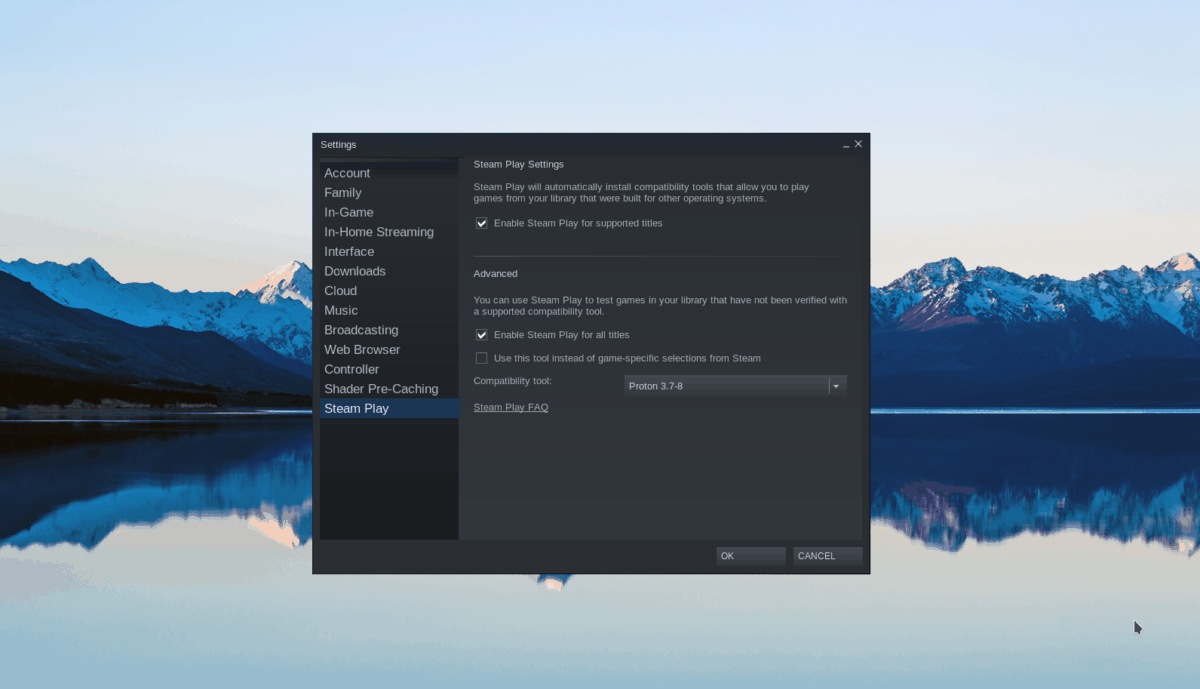
Passo 2: Encontre o botão “Loja” dentro do aplicativo Steam e clique nele com o mouse para carregar a loja Steam. Depois de carregar a loja Steam, encontre a caixa de pesquisa e clique nela com o mouse.
Etapa 3: digite "Elden Ring". Pressione a tecla Enter para visualizar os resultados da pesquisa. Procure nos resultados por “Elden Ring” e clique nele com o mouse para ir para a página da loja Elden Ring Steam.
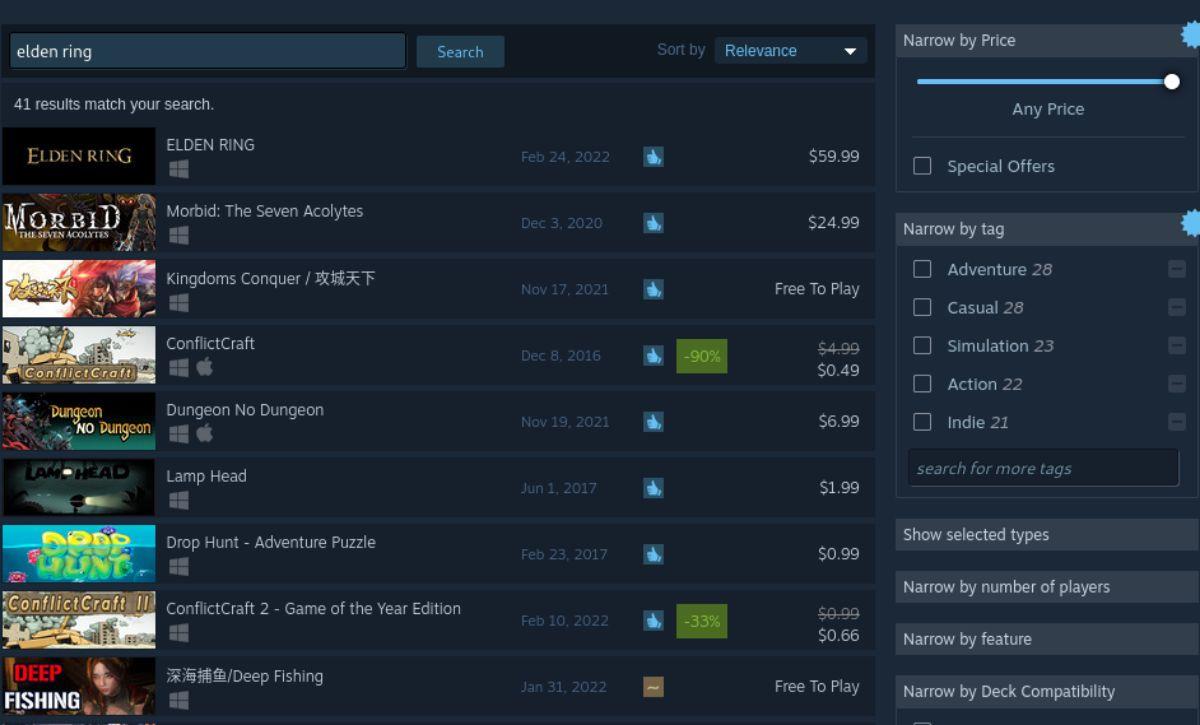
Passo 4: Na página da loja Elden Ring Steam, encontre o botão verde “Adicionar ao carrinho” e clique nele com o mouse para adicionar o jogo ao seu carrinho Steam. Depois de adicionar o jogo ao seu carrinho, clique no ícone do carrinho para comprá-lo para o seu sistema.
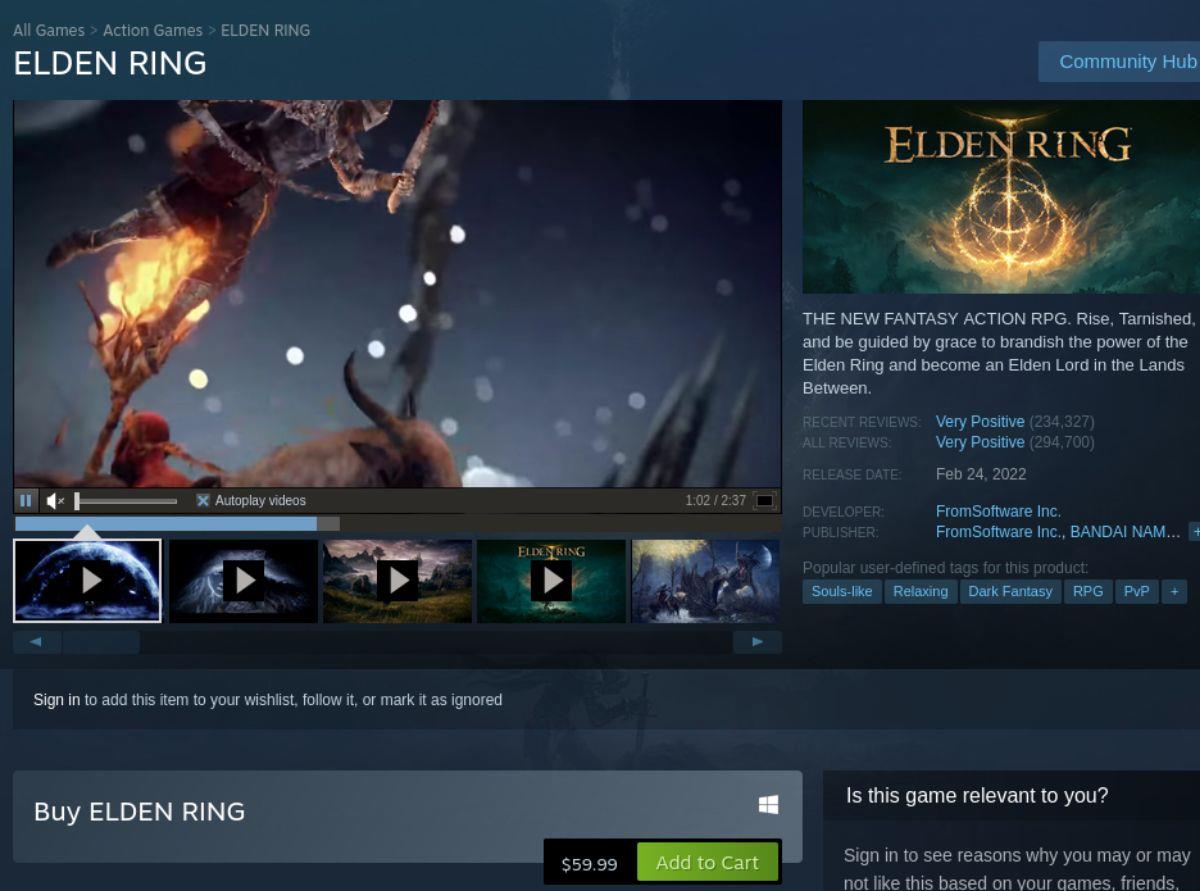
Passo 5: Depois de comprar o jogo, clique no botão “Biblioteca” para acessar sua biblioteca de jogos Steam. Em seguida, encontre a caixa de pesquisa e digite "Elden Ring". Em seguida, procure nos resultados da pesquisa por “Elden Ring”, clique com o botão direito do mouse e selecione “Propriedades”.
Passo 6: Na área “Propriedades” do Elden Ring, encontre a seção “Compatibilidade” e marque a caixa que diz “Forçar o uso de uma ferramenta específica de compatibilidade do Steam Play”. Defina-o como “Proton Experimental” para Elden Ring.
Etapa 7: Depois de definir Elden Ring como “Proton Experimental”, encontre a guia “Geral” na área “Propriedades” e clique nela. Em seguida, cole o código a seguir na caixa de opções de inicialização.
DXVK_ASYNC=1 DXVK_STATE_CACHE=1 PROTON_ENABLE_NVAPI=1 PROTON_USE_SECCOMP=1 VKD3D_CONFIG=no_upload_hvv,single_queue gamemoderun %command%
Passo 8: Encontre o botão azul “INSTALAR” e selecione-o com o mouse para baixar e instalar o Elden Ring. Quando o processo de instalação estiver concluído, o botão azul “INSTALL” se tornará um botão verde “PLAY”. Selecione-o para iniciar Elden Ring.

Controle computadores em sua rede com facilidade usando o KontrolPack. Conecte e gerencie computadores com diferentes sistemas operacionais sem esforço.
Você quer executar algumas tarefas repetidas automaticamente? Em vez de ter que clicar em um botão várias vezes manualmente, não seria melhor se um aplicativo
O iDownloade é uma ferramenta multiplataforma que permite ao usuário baixar conteúdo sem DRM do serviço iPlayer da BBC. Ele pode baixar vídeos no formato .mov
Temos abordado os recursos do Outlook 2010 em muitos detalhes, mas como ele não será lançado antes de junho de 2010, é hora de dar uma olhada no Thunderbird 3.
De vez em quando, todo mundo precisa de uma pausa. Se você está procurando um jogo interessante, experimente o Flight Gear. É um jogo multiplataforma de código aberto e gratuito.
O MP3 Diags é a ferramenta definitiva para corrigir problemas na sua coleção de áudio musical. Ele pode marcar corretamente seus arquivos MP3, adicionar capas de álbuns ausentes e corrigir VBR.
Assim como o Google Wave, o Google Voice gerou um burburinho em todo o mundo. O Google pretende mudar a forma como nos comunicamos e, como está se tornando
Existem muitas ferramentas que permitem aos usuários do Flickr baixar suas fotos em alta qualidade, mas existe alguma maneira de baixar os Favoritos do Flickr? Recentemente, viemos
O que é Sampling? Segundo a Wikipédia, “É o ato de pegar uma parte, ou amostra, de uma gravação sonora e reutilizá-la como um instrumento ou
O Google Sites é um serviço do Google que permite ao usuário hospedar um site no servidor do Google. Mas há um problema: não há uma opção integrada para fazer backup.



![Baixe o FlightGear Flight Simulator gratuitamente [Divirta-se] Baixe o FlightGear Flight Simulator gratuitamente [Divirta-se]](https://tips.webtech360.com/resources8/r252/image-7634-0829093738400.jpg)




